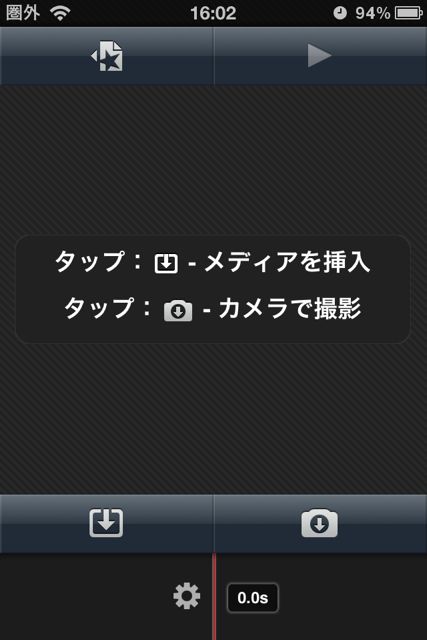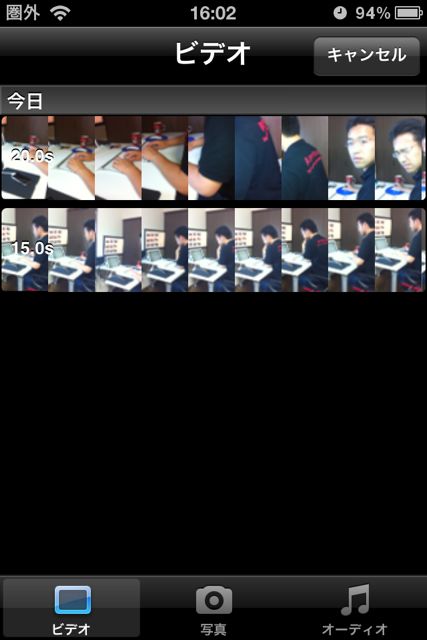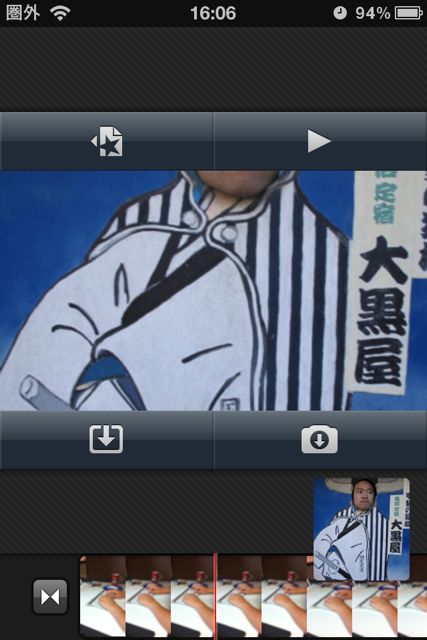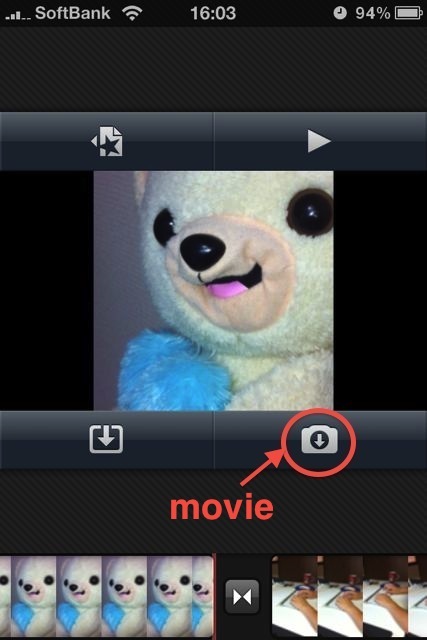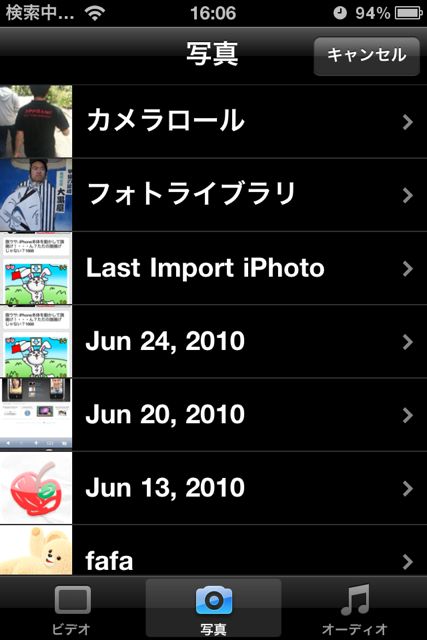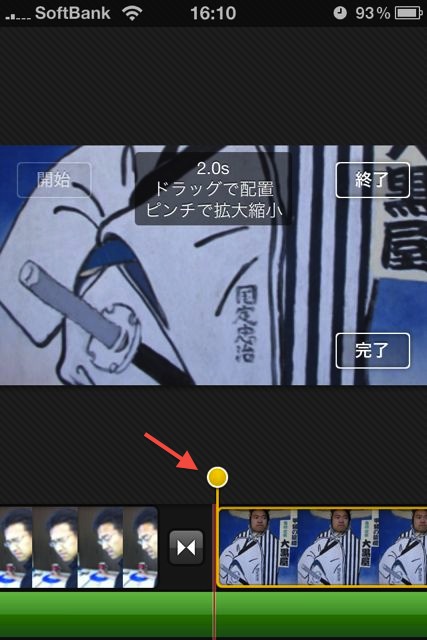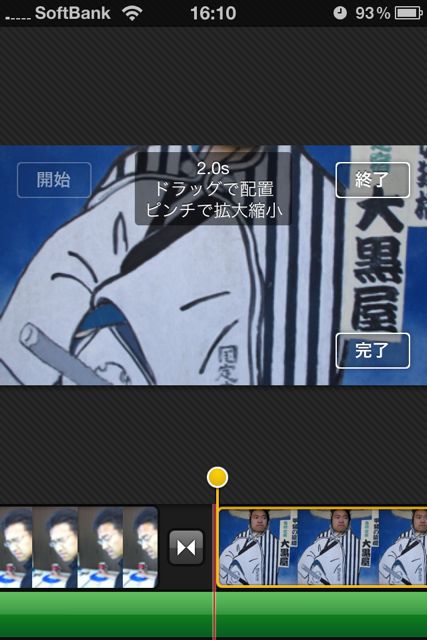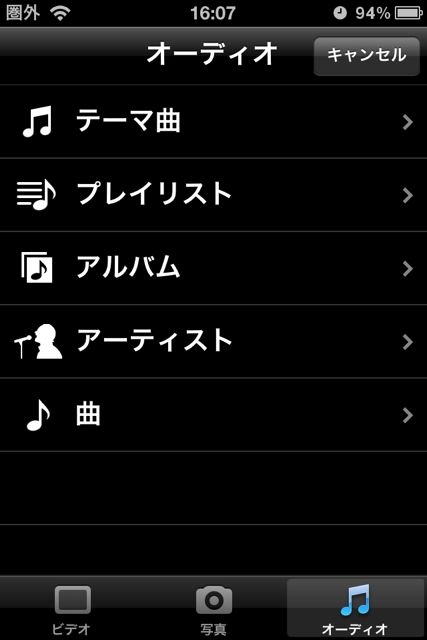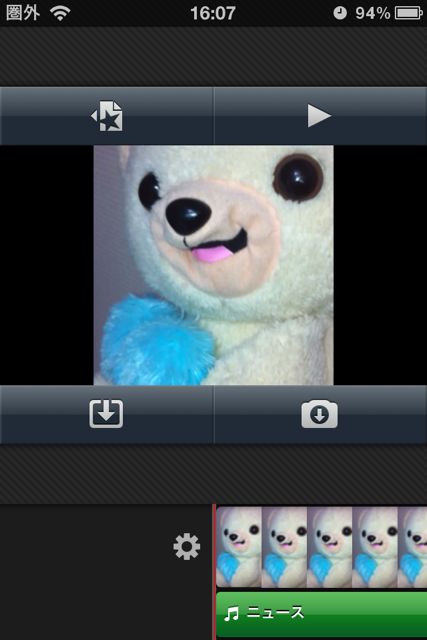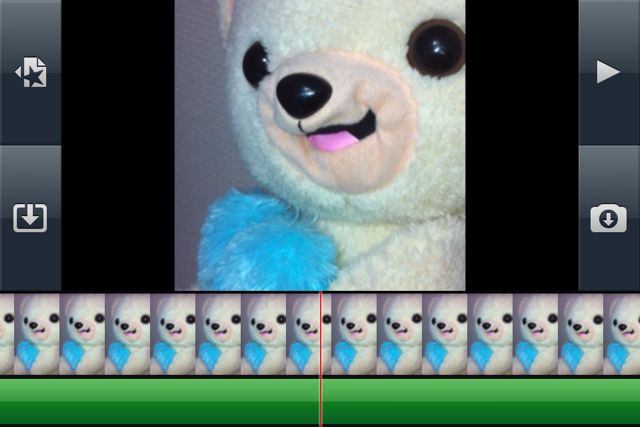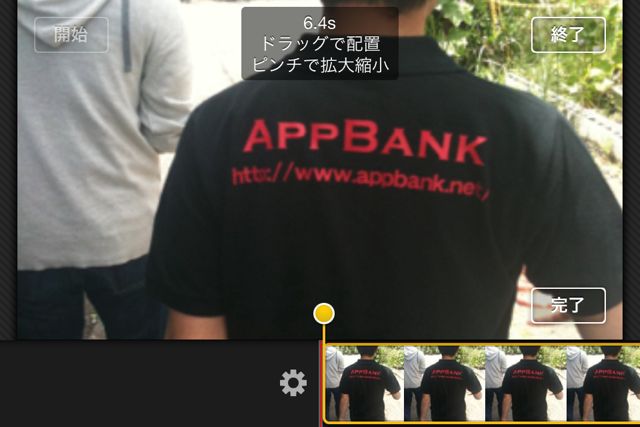日々のappbank運営を助ける神ソフトが MacにあるiMovie!本当助かっています。で、それが iPhone 4対応アプリiMovieとして降臨!そしてこれが iPhone 4 の iMovie 「だけ」で作った動画です!
ぜひ720pのHD画質でお楽しみください。
明快な、タッチインターフェースだけで動かせるのが気持ち良いです。
作った動画をああしてこうしてってアレンジするだけでわくわくしてくる、素晴らしいアプリでした!
注意:
このソフトは iPhone 4のみに対応しています。その他のデバイスでは利用できませんのでご注意ください。
それではプロジェクトを作るところから。さすがアップル、導入時のナビゲーションが分かりやすい。
テーマも決めてっと。。
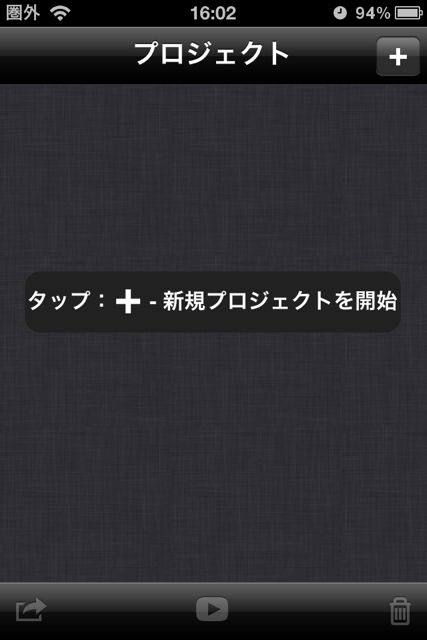
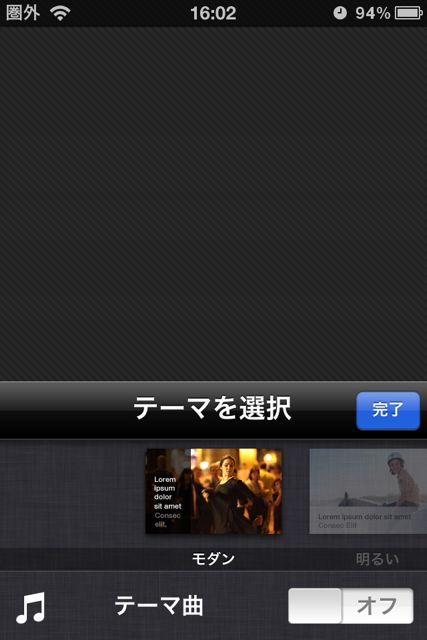
下矢印ボタンから、先ほど撮影した動画を選択します。
ひとまとまりごとにドラッグして動画を配置していきます。
動画は編集画面右下のカメラアイコンから撮影→追加が可能。
動画、画像の切り替え部分をタップすると、トランジションの設定に。
デフォルトのディゾルブ、テーマ特有の物、なしから選択できる。トランジションの時間も変更可能。
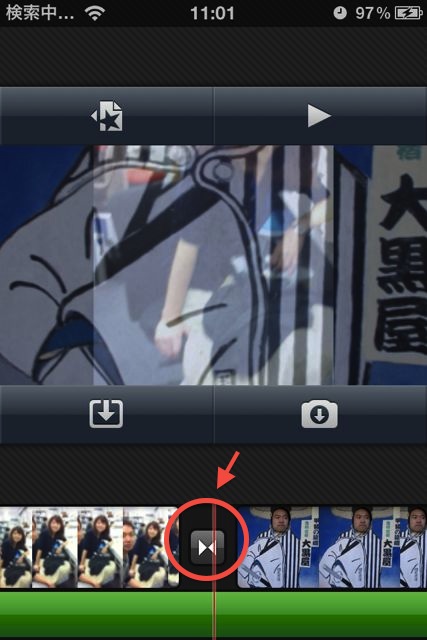
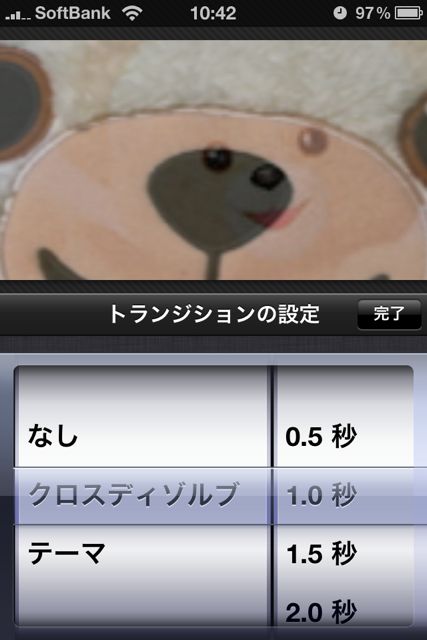
映像にテーマ、キャプション等を追加する
また、動画をダブルタップすると、動画にキャプションや現在地などの情報付加ができます。
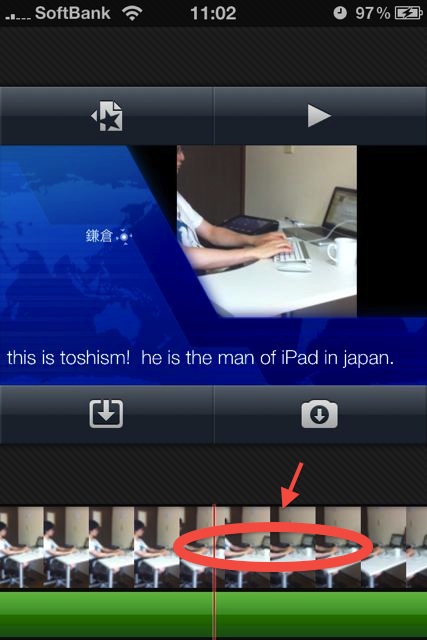
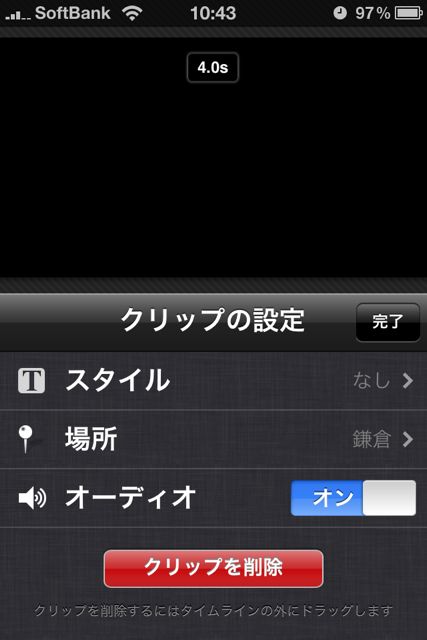
動画のオープニング、中盤、エンディングでどのように見えるか確認できますし、場所の変更も可能です。
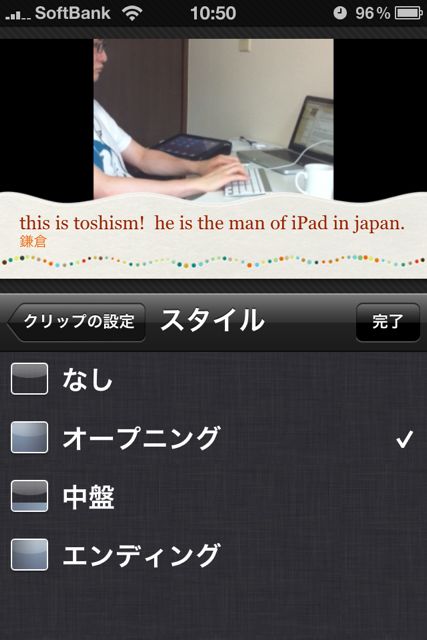
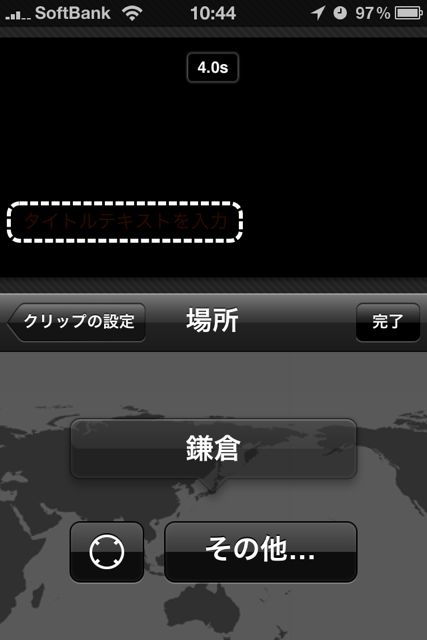
このようなかっちょいい動画になるのです!
画像が映像になる!こいつはかんたんだ。
編集画面左下の下矢印アイコンからメディア追加画面へ。
プロジェクトに追加する動画、写真、オーディオを選択する。
画像を表示する時間は左右端の黄色い丸をドラッグして延ばしたり縮めることができます。
また、写真左上の開始と終了時点での写真の表示を、拡大縮小やドラッグで決めると、スムーズな視点移動演出ができる。ただの写真が映像になります!
ちなみに写真だけでもこれだけの素晴らしい映像作品を作ることができる。
オーディオでは予め入っているテーマ曲に加え
プレイリストの曲も追加できる。シーン切り替え時に音楽もうまく切り替えたりしたいのだけども方法が見つかりませんでした。
※たとえば会話の音声ファイルを用意しておいて、発言者が切り替わるごとに画像ファイルを切り替えるといった芸当もできることに気づいた!こんど試したい!
というか、編集は横画面のほうが表示領域が広くってやりやすい!
それでは、プロジェクトに戻って
ファイルをHD画質ではき出しだ!
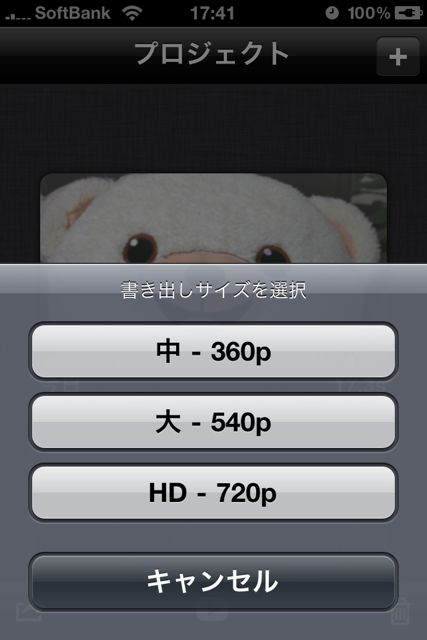
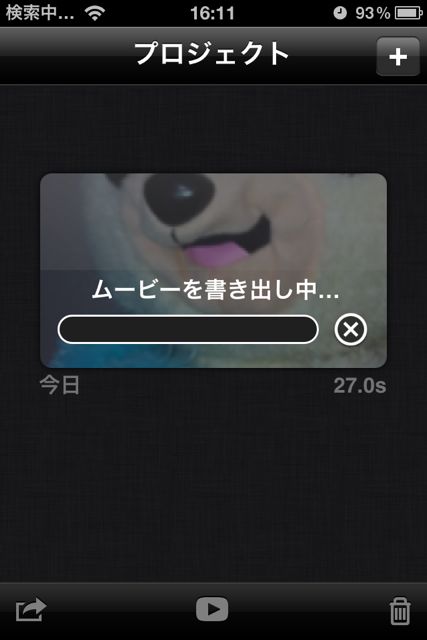
iPhone 4持っていて気軽に動画を撮影する方にこそ試して欲しいアプリだと感じました。写真からでも楽しい映像が作れますし「うわぁ!動画つくるの楽しい!」って素直な気持ちで喜んで、「EPさん見てよ!また作ったから!!!」と周りの人に自慢してばかりいました。
iPhone の楽しさはこの iMovie で爆発する!断言します。
注意:
このソフトは iPhone 4のみに対応しています。その他のデバイスでは利用できませんのでご注意ください。
- 販売会社URL:iMovie for iPhone 4:よくお問い合わせいただくご質問 (FAQ)
- 参考価格:600円
- 写真(Photography)
- 執筆時のバージョン:1.0